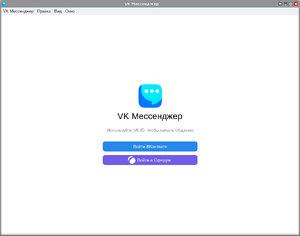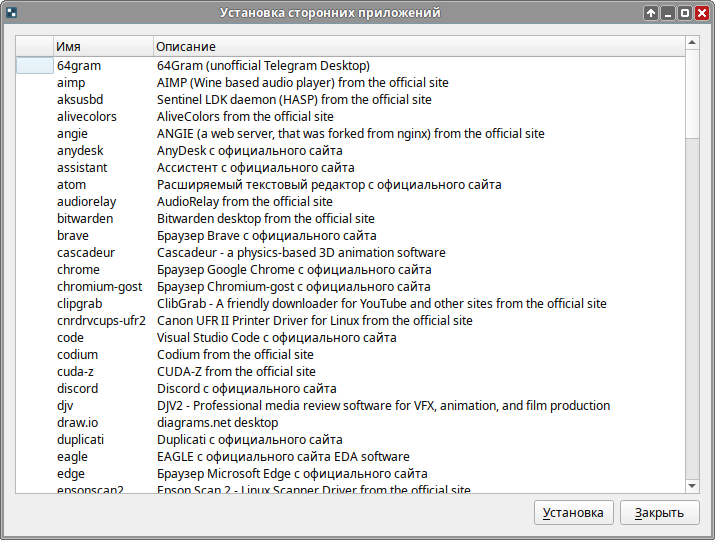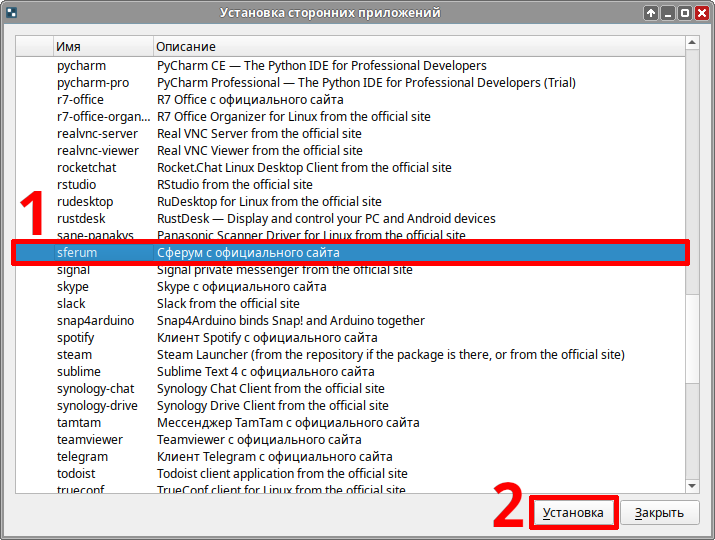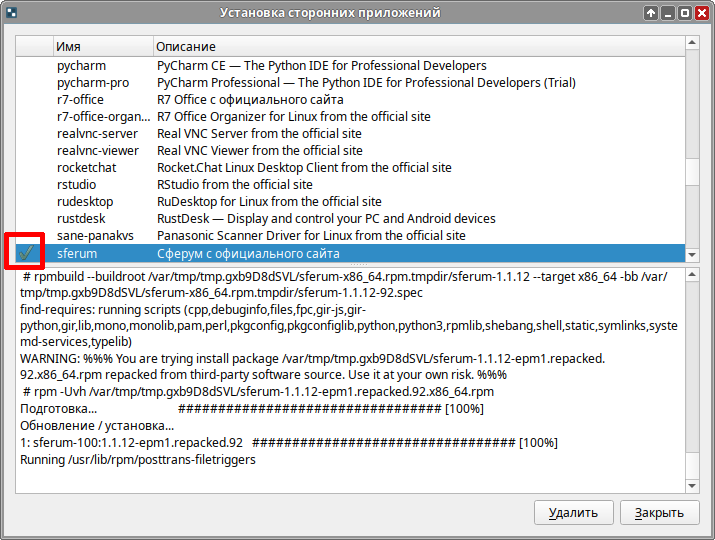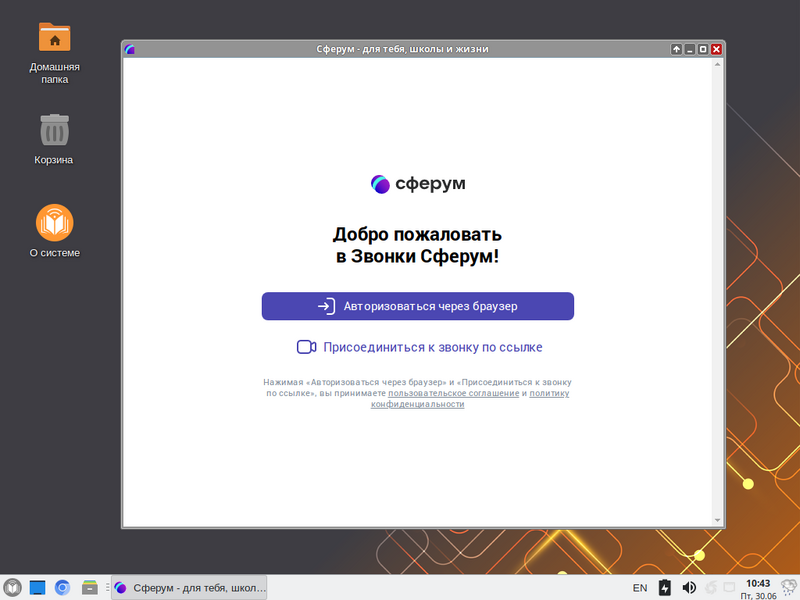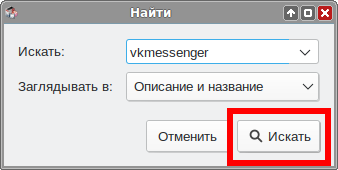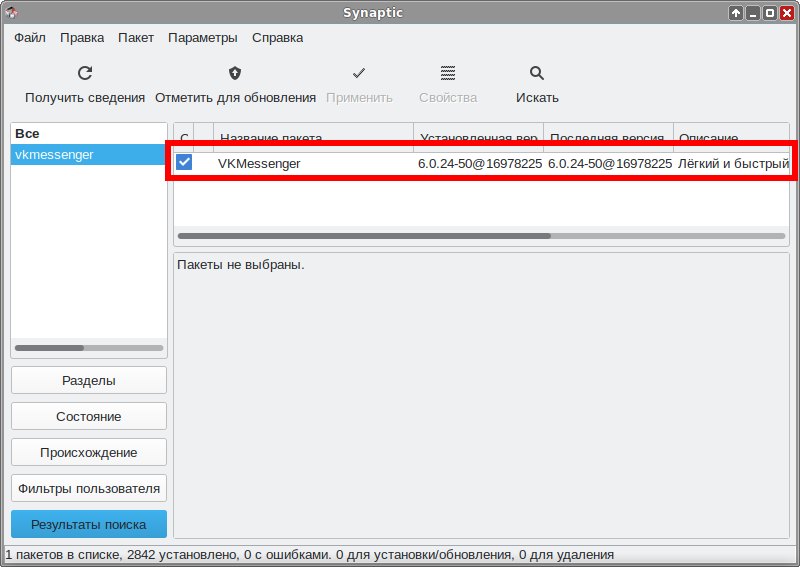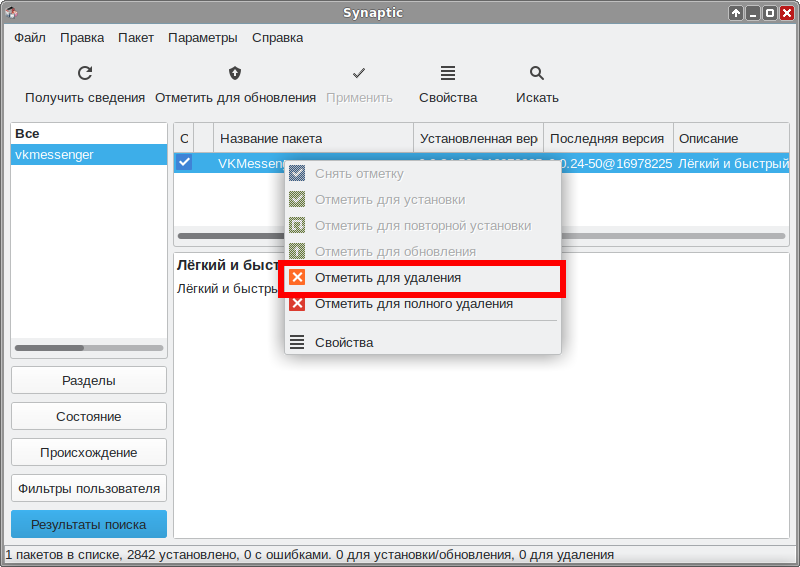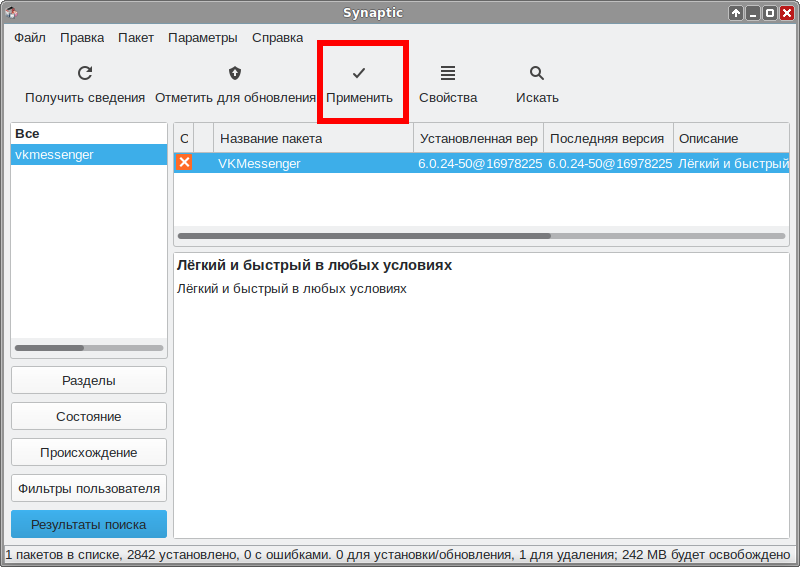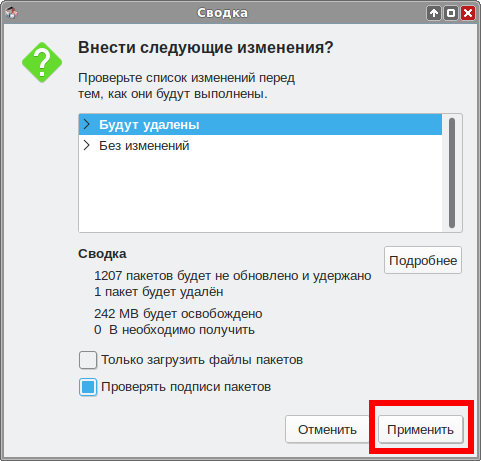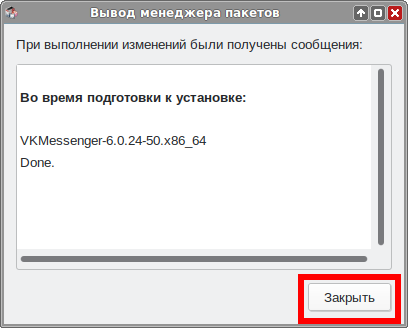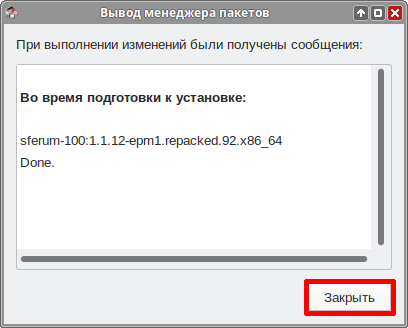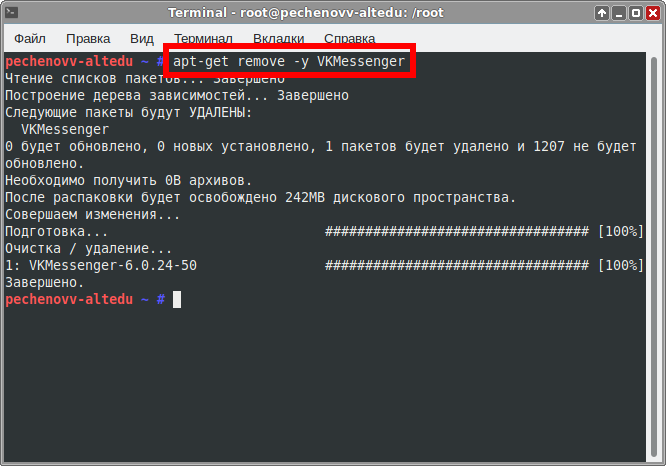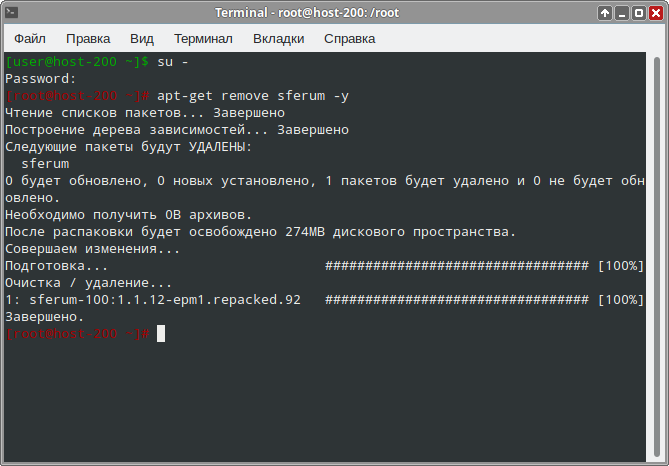Education applications/VK мессенджер: различия между версиями
| Строка 54: | Строка 54: | ||
===Synaptic=== | ===Synaptic=== | ||
{{:Education-synaptic-remove-common}}#Введите «sferum»: | {{:Education-synaptic-remove-common}}#Введите «sferum»: | ||
#:[[Файл:Edu-sferum-remove-synaptic-a.png]] | |||
#Программа нашла установленный пакет: | |||
#:[[Файл:Edu-sferum-remove-synaptic-b.png]] | |||
#Кликните по пакету ПКМ и выберите «Отметить для удаления» | |||
#:[[Файл:Edu-sferum-remove-synaptic-c.png]] | |||
#Нажмите кнопку «Применить» | |||
#:[[Файл:Edu-sferum-remove-synaptic-d.png]] | |||
#Согласитесь с изменениями | |||
#:[[Файл:Edu-sferum-remove-synaptic-e.png]] | |||
#Программа начнёт удаление | |||
#:[[Файл:Edu-sferum-remove-synaptic-f.png]] | |||
#Удаление завершено. Закройте диалоговое окно и окно программы. | |||
#:[[Файл:Edu-sferum-remove-synaptic-g.png]] | |||
===Терминал=== | ===Терминал=== | ||
Версия от 13:56, 30 июня 2023

| |
|---|---|
| Сферум | |
| Появился в: | 2021 |
| Автор: | VK и «Ростелеком» |
| Оф. сайт: | https://www.sferum.ru/ |
| Репозиторий ALT Linux | нет |
| Лицензия: | проприетарная |
| Включена в состав Альт Образование |
нет |
Сферум - защищенная платформа для организации учебного процесса, дающая возможность коммуницировать всем его участникам различными способами.
Установка
Программы нет в системном репозитории ALT Linux. Ее можно установить с помощью Appinstall.
Appinstall
- Откройте Меню приложений ▷ Системные ▷ App Install:
- Введите пароль:
- Откроется окно программы:
- Выберите в списке программу "sferum" и нажмите "Установка"
- Когда рядом с программой появится галочка, значит программа установлена и окно App Install можно закрыть
Запуск программы в Альт Образование
Чтобы запустить программу в Альт Образование перейдите по следующим пунктам меню: Меню приложений ▷ Интернет ▷ Sferum
Программа запущена:
Удаление
Synaptic
- Откройте Меню приложений ▷ Настройки ▷ Программа управления пакетами Synaptic:
- Введите пароль суперпользователя:
- Нажмите кнопку «Искать»:
- Введите «sferum»:
- Программа нашла установленный пакет:
- Кликните по пакету ПКМ и выберите «Отметить для удаления»
- Нажмите кнопку «Применить»
- Согласитесь с изменениями
- Программа начнёт удаление
- Удаление завершено. Закройте диалоговое окно и окно программы.
Терминал
- Откройте Меню приложений ▷ Системные ▷ Терминал Xfce:
- Откроется терминал:
- Введите запрос на повышение прав до суперпользователя:
- Введите запрос на удаление программы:
- Удаление завершено, закройте терминал.